Po latach tworzenia witryn WordPress nauczyliśmy się, jak ważne jest posiadanie lokalnej konfiguracji WordPress na Twoim komputerze.
Posiadanie WordPressa na swoim osobistym komputerze pozwala na eksperymentowanie z nowymi funkcjami bez ryzykowania swojej działającej strony, zagłębianie się w rozwój WordPressa, a nawet budowanie całych witryn przed ich uruchomieniem. To jak posiadanie prywatnej piaskownicy dla wszystkich Twoich projektów WordPress.
Jeśli jesteś użytkownikiem systemu Windows, istnieje wiele sposobów na lokalne skonfigurowanie WordPressa. Ale ograniczyliśmy się do dwóch najłatwiejszych metod. W tym przewodniku pokażemy Ci, jak łatwo zainstalować WordPress na komputerze z systemem Windows, niezależnie od używanej wersji.

Dlaczego warto zainstalować WordPress na Windows?
Jeśli jesteś użytkownikiem systemu Windows, lokalna instalacja WordPressa na komputerze oferuje kilka korzyści.
Lokalna instalacja WordPressa tworzy środowisko testowe, które nie wpływa na Twoją aktywną stronę internetową. Ten zestaw, często nazywany lokalnym serwerem lub localhost, jest Twoim osobistym placem zabaw dla WordPressa.
Deweloperzy WordPressa regularnie korzystają z lokalnych instalacji do swojej pracy. Na przykład, mogą jej używać do eksperymentowania z nowymi wtyczkami lub motywami lub testowania strony przed aktualizacją do edytora blokowego Gutenberga.
Ale to nie tylko dla profesjonalistów. Jeśli jesteś nowy w WordPressie, lokalna konfiguracja jest idealna do nauki. Możesz odkrywać funkcje, testować motywy i wtyczki oraz eksperymentować swobodnie, nie martwiąc się o zepsucie działającej strony.
Ważne jest, aby pamiętać, że podczas lokalnej instalacji WordPressa na Windows, witrynę możesz zobaczyć tylko Ty. Jeśli chcesz stworzyć publiczną witrynę, będziesz potrzebować nazwy domeny i hostingu internetowego.
Teraz, technicznie rzecz biorąc, możesz zainstalować WordPress na Windowsie za pomocą XAMPP, a mamy już na ten temat poradnik.
Biorąc to pod uwagę, znaleźliśmy 2 jeszcze prostsze sposoby niż XAMPP na skonfigurowanie lokalnego środowiska WordPress, co czyni je świetnymi dla początkujących lub użytkowników, którzy potrzebują szybko stworzyć lokalną witrynę. Możesz kliknąć poniższy link, aby przejść do dowolnej metody, która Cię interesuje:
- Metoda 1: Instalacja WordPressa na Windowsie przy użyciu Studio (Szybko i prosto)
- Metoda 2: Instalacja WordPress na Windows przy użyciu Local WP (bardziej konfigurowalna)
- Alternative: Use WordPress Playground to Test Themes, Plugins, and More
Metoda 1: Instalacja WordPressa na Windowsie przy użyciu Studio (Szybko i prosto)
W pierwszej metodzie użyjemy Studio. Jest to lokalne oprogramowanie WordPress stworzone przez Automattic, firmę, która zarządza i prowadzi WordPress.com, które jest kreatorem stron internetowych opartym na oprogramowaniu WordPress.
Omówimy tę metodę najpierw, ponieważ jest ona znacznie szybsza i prostsza do wykonania, co czyni ją idealną dla początkujących.
Najpierw musisz otworzyć stronę Studio by WordPress.com. Następnie kliknij przycisk „Pobierz dla systemu Windows”.

Po wykonaniu tej czynności po prostu otwórz pobrany plik, aby rozpocząć instalację.
Teraz pojawi się okno podręczne, informujące o instalacji aplikacji.

Po wykonaniu tej czynności możesz dodać swoją pierwszą witrynę.
Aby to zrobić, po prostu wprowadź nazwę swojej nowej lokalnej witryny WordPress i kliknij „Dodaj witrynę”. Możesz nazwać witrynę tak, jak chcesz, o ile pomoże Ci to łatwo ją zidentyfikować.

Powinieneś teraz zobaczyć pulpit swojej lokalnej witryny WordPress.
Aby uzyskać dostęp do panelu administratora WordPress i edytować swoją witrynę, kliknij przycisk „Start” w prawym górnym rogu. Sprawi to, że Twoja lokalna witryna będzie dostępna na Twoim komputerze.

Gdy przycisk „Start” zmieni się na „Działa”, możesz kliknąć link „WP Admin” w lewym górnym rogu strony.
Spowoduje to przejście do Twojej lokalnej strony administracyjnej WordPress.

I to w zasadzie wszystko, jeśli chodzi o konfigurację. Przyjrzyjmy się innym ustawieniom, które mogą być potrzebne podczas tworzenia lokalnej witryny.
Jak widać w zakładce „Przegląd”, możesz natychmiast uzyskać dostęp do menu edytora całego witryny WordPress bezpośrednio z pulpitu Studio. Możesz również kliknąć „Eksplorator plików”, aby otworzyć foldery i pliki swojej witryny WordPress, a także kliknąć „Terminal”, aby zarządzać swoją witryną za pomocą WP-CLI.
Jeśli przełączysz się na zakładkę „Udostępnij”, możesz zalogować się na swoje konto WordPress.com, sklonować lokalną witrynę i przesłać ją na serwery WordPress.com. Sprawi to, że sklonowana witryna będzie tymczasowo dostępna online, co jest przydatne do udostępniania witryn demonstracyjnych klientom lub członkom zespołu.

Czasami możesz chcieć zalogować się do swojej lokalnej witryny bezpośrednio przez przeglądarkę zamiast używać Studio. W takim przypadku musisz znać swoje dane logowania do wp-admin.
Aby je znaleźć, możesz przełączyć się na zakładkę „Ustawienia” i tam znaleźć nazwę użytkownika administratora WordPress, hasło i adres URL logowania.

Inną fajną funkcją Studio jest wbudowany chatbot AI, z którym można się komunikować, klikając przycisk „Asystent”.
Tutaj możesz poprosić Studio o pomoc w zadaniach takich jak jednoczesne aktualizowanie wszystkich wtyczek, aktualizowanie podstawowej wersji WordPress lub tworzenie kodu dla niestandardowego bloku.

Kiedy skończysz pracę nad swoją lokalną witryną, po prostu najedź kursorem na przycisk „Running” w prawym górnym rogu, aż pojawi się „Stop”.
Następnie kliknij przycisk, aby zatrzymać stronę internetową.

Jedną z wad Studio jest to, że nie można skonfigurować środowiska WordPress do własnych potrzeb. Oznacza to, że musisz użyć wersji PHP, serwera WWW i bazy danych, które zostały wybrane dla Ciebie.
Może to być wadą, jeśli potrzebujesz przetestować swoją witrynę lub wtyczkę przy określonych konfiguracjach serwera.
Jeśli potrzebujesz większej kontroli nad swoim lokalnym środowiskiem WordPress lub chcesz dopasować swoją lokalną konfigurację do konkretnej konfiguracji serwera na żywo, możesz sprawdzić następną metodę przy użyciu Local WP.
Metoda 2: Instalacja WordPress na Windows przy użyciu Local WP (bardziej konfigurowalna)
Najpierw musisz pobrać i zainstalować oprogramowanie Local WP na swoim komputerze z systemem Windows. Po prostu przejdź na stronę internetową Local WP i kliknij przycisk „Pobierz za darmo”.

Następnie pojawi się okno podręczne, w którym będziesz musiał wybrać swoją platformę. Wybierz 'Windows' z menu rozwijanego.
Następnie możesz podać swoje dane, takie jak imię i nazwisko, służbowy adres e-mail i numer telefonu, aby pobrać oprogramowanie.

Po wprowadzeniu danych, po prostu kliknij przycisk „Pobierz teraz”.
Następnie oprogramowanie zostanie automatycznie pobrane na Twój komputer. Alternatywnie, możesz kliknąć link „kliknij tutaj”, aby rozpocząć pobieranie.
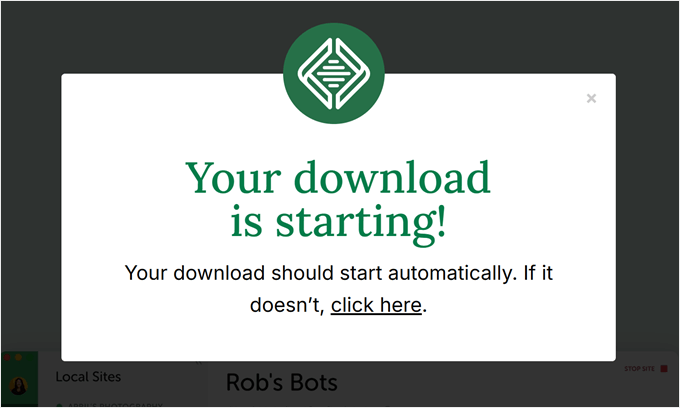
Po pobraniu pliku uruchom kreatora instalacji.
Teraz musisz wybrać, czy chcesz zainstalować oprogramowanie dla wszystkich użytkowników, czy tylko dla siebie.
Po wybraniu opcji kliknij przycisk „Dalej”.

W następnym kroku możesz wybrać „Folder docelowy”, w którym zostanie zainstalowane oprogramowanie.
Po prostu kliknij przycisk „Przeglądaj”, aby ustawić ścieżkę, a następnie kliknij przycisk „Zainstaluj”.

Oprogramowanie Local WP zostanie teraz zainstalowane na Twoim komputerze z systemem Windows.
Po zakończeniu możesz zaznaczyć pole wyboru „Uruchom lokalnie” i kliknąć przycisk „Zakończ” w kreatorze konfiguracji.

Oprogramowanie uruchomi się teraz na Twoim urządzeniu z systemem Windows.
Następnym krokiem jest dodanie nowej lokalnej witryny. Aby to zrobić, po prostu kliknij przycisk plus „+” na dole.

Następnie możesz utworzyć witrynę w oprogramowaniu Local.
Wybierz opcję „Utwórz nową witrynę” i kliknij przycisk „Kontynuuj”. Istnieją również opcje tworzenia witryny z szablonu lub istniejącego pliku witryny, ale dla celów demonstracyjnych wybierzemy pierwszą opcję.

Następnie możesz wprowadzić nazwę dla swojej lokalnej witryny, na przykład „Moja witryna WordPress”.
Istnieją również zaawansowane opcje, w których można wprowadzić domenę lokalnej witryny i ścieżkę lokalnej witryny. Domyślnie domena będzie używać tytułu Twojej witryny, ale oddzielonego myślnikami.
Po zakończeniu po prostu kliknij przycisk „Kontynuuj”.

Następnie będziesz musiał wybrać środowisko dla swojej lokalnej witryny.
Możesz użyć środowiska „Preferowane”, w którym oprogramowanie automatycznie wybierze wersję PHP, serwer WWW i wersję MySQL. Z drugiej strony, możesz również wybrać „Niestandardowe” i wprowadzić szczegóły środowiska.
Local WP oferuje najnowsze wersje PHP. Jeśli chodzi o serwer WWW, możesz wybierać między Nginx lub Apache. Możesz również wybrać między MySQL lub MariaDB dla baz danych.
Należy pamiętać, że niektóre wersje PHP, serwera WWW i bazy danych wymagają pobrania pewnych zależności, aby działały poprawnie.

Następnie możesz wprowadzić nazwę użytkownika i hasło WordPress dla swojej lokalnej witryny. Ponadto istnieje również opcja wyboru adresu e-mail WordPress, na który będziesz otrzymywać wszystkie powiadomienia e-mail.
Poza tym istnieje zaawansowana opcja, w której oprogramowanie zapyta, czy masz sieć WordPress multisite. Jeśli nie, po prostu kliknij „Nie”.
Po wprowadzeniu tych danych po prostu kliknij przycisk „Dodaj witrynę”.

Oprogramowanie zainstaluje teraz WordPress i skonfiguruje Twoją witrynę.
Aby uruchomić lokalną witrynę, kliknij przycisk „Start site” w prawym górnym rogu.

Następnie kliknij przycisk „WP Admin”, a zobaczysz stronę logowania do panelu administracyjnego WordPress.
Po prostu wprowadź nazwę użytkownika i hasło, które podałeś wcześniej podczas konfiguracji lokalnej witryny, a następnie kliknij przycisk „Zaloguj się”.

Możesz teraz edytować swoją lokalną stronę internetową na komputerze z systemem Windows.
Po zakończeniu nie zapomnij zatrzymać witryny w oprogramowaniu Local WP, klikając przycisk „Zatrzymaj witrynę”.

Wskazówka: Jeśli chcesz pominąć proces logowania, możesz włączyć logowanie administracyjne jednym kliknięciem w Local WP.
Aby to zrobić, wróć do pulpitu Local WP i przełącz przycisk „Jednokrotne logowanie administratora” na „Włączone”. Następnie w menu rozwijanym wybierz użytkownika administratora, który może korzystać z tej funkcji jednokrotnego logowania.

Alternatywa: Użyj WordPress Playground do testowania motywów, wtyczek i nie tylko
WordPress Playground to innowacyjne narzędzie, które pozwala eksperymentować z WordPressem bezpośrednio w przeglądarce internetowej. Jest to wirtualna piaskownica, w której możesz wypróbować nowe motywy WordPress, wtyczki i funkcje, nie wpływając na żadną rzeczywistą stronę internetową.
WordPress Playground różni się od lokalnego środowiska WordPress pod kilkoma kluczowymi względami.
Po pierwsze, nie wymaga instalacji na komputerze i resetuje się po każdym użyciu, w przeciwieństwie do stałych lokalnych konfiguracji. Możesz uzyskać do niego dostęp z dowolnego urządzenia z przeglądarką, podczas gdy lokalne instalacje są przypisane do jednego komputera.
Chociaż WordPress Playground jest idealny do szybkich testów i nauki, lokalne środowisko WordPress na Twoim komputerze z systemem Windows oferuje większą elastyczność w długoterminowych projektach programistycznych.
Aby uzyskać szczegółowy przewodnik, zapoznaj się z naszym poradnikiem na temat jak używać WordPress Playground w przeglądarce.
Zainstalowałem WordPressa na moim komputerze z systemem Windows, co teraz?
Teraz, gdy masz WordPressa na swoim komputerze, oto kilka rzeczy, które możesz zrobić:
- Poznaj podstawowe wskazówki i triki WordPress, aby lepiej korzystać z witryny.
- Wypróbuj różne motywy WordPress, aby zobaczyć, jak może wyglądać Twoja witryna.
- Zainstaluj i przetestuj niezbędne wtyczki WordPress, aby dodać nowe funkcje do swojej witryny.
- Dowiedz się, jak samodzielnie naprawić najczęstsze błędy WordPress.
- Wypróbuj różne kreatory stron metodą przeciągnij i upuść, aby Twoja witryna wyglądała atrakcyjnie.
- Dowiedz się, jak zresetować hasło administratora WordPress na localhost, aby odzyskać dostęp do swojej witryny.
- Skonfiguruj zautomatyzowane przepływy pracy, aby ułatwić zarządzanie witryną.
- Dowiedz się o bezpieczeństwie WordPressa, aby chronić swoją witrynę przed hakerami.
- Przenieś swoją lokalną witrynę WordPress na żywy serwer, gdy będziesz gotowy, aby ją udostępnić wszystkim.
Mamy nadzieję, że ten artykuł pomógł Ci dowiedzieć się, jak zainstalować WordPress lokalnie na komputerze z systemem Windows. Możesz również zapoznać się z naszym artykułem na temat jak zainstalować WordPress lokalnie na komputerze Mac oraz naszym ostatecznym przewodnikiem po tworzeniu strony stagingowej WordPress.
Jeśli podobał Ci się ten artykuł, zasubskrybuj nasz kanał YouTube po samouczki wideo WordPress. Możesz nas również znaleźć na Twitterze i Facebooku.





muya chris
dziękuję za ten artykuł
młody baykay
Myślałem, że to jest do zainstalowania WordPressa jako aplikacji na Windows, nie wiedząc, że to tylko kolejny sposób na stworzenie strony WordPress. Ale muszę powiedzieć, że jest to naprawdę interesujące i nauczyłem się czegoś nowego, a cały proces przebiegł dobrze..(kciuk w górę)
Wsparcie WPBeginner
Cieszę się, że uznałeś to za pomocne, nie zapomnij dołączyć do nas na Twitterze, aby uzyskać więcej wskazówek i samouczków dotyczących WordPressa.
Admin
Miha
To sprawiło, że mój dzień jest lepszy. Dziękuję!
Hena
Oh!! you are awesome!! thank you very much
Abhishek sharma
Bardzo dziękuję, było to bardzo pomocne.
Diego Marrs-Segura
Co jeśli masz już konto i stronę WordPress, ale nadal jesteś proszony o wypełnienie formularza instalacji?
Jean Tildesley
Bardzo pomocny artykuł, ale kiedy doszedłem do konfiguracji bazy danych dla WordPressa i kliknąłem na phpmyadmin zgodnie z instrukcją, otworzyła się strona localhost bez zawartości. Czy możesz mi pomóc?
Pozdrawiam,
Judy H
Wszystko zainstalowało się poprawnie i ustawiłem stronę testową. Po pewnym czasie pracy nad nią zostawiłem ją na kilka dni. Kiedy próbowałem zalogować się do panelu administracyjnego WP dla strony testowej, nie rozpoznawał mojego hasła. Czy macie jakieś pomysły, dlaczego tak się stało lub jak odzyskać/zresetować hasło?
Dzięki!
Doskonały tutorial
dziękuję bardzo za ten doskonały samouczek….wszystko zainstalowane…..teraz spróbuję tworzenia
Sarah Alyea
Wszystko działało fantastycznie. Dopóki nie spróbowałem przesłać motywu Divy i wtyczki DivyBuilder.
Otrzymałem tę wiadomość dla obu: przesłany plik przekracza dyrektywę upload_max_filesize w php.ini.
Co robić? Jakieś rady?
tommyt
świetny post,
działało jak w zegarku,
serdecznie dziękuję za ten wspaniały post.
Tom
Zaeem Shah
Twój tutorial był niesamowity, przed tym tutorialem nie wiedziałem nawet, jak pobrać WordPress na lokalny host, po tym byłem w stanie pobrać i najważniejsze jest to, że jestem w stanie i stałem się ekspertem w projektowaniu profesjonalnej strony internetowej za pomocą WordPress, dziękuję bardzo, robisz dobrą robotę, niech Bóg ci błogosławi
Shana
Postępowałem zgodnie z instrukcjami i otrzymuję
Nie znaleziono strony internetowej pod adresem:
http://localhost/phpmyadmin/Wyszukaj w Google: localhost phpmyadmin
BŁĄD HTTP 404
błąd.”
Jakieś pomysły?
Shana
Ten problem został naprawiony.
Musiałem zmienić nasłuchujące porty w Apache httpd.conf na port 8080.
Do zmiany są 3 nasłuchujące porty.
Należy również zmienić preferencje portu w >Narzędzia>Użyj innego portu niż 80.
Po kliknięciu automatycznie zmieni się na 8080 lub dowolny inny port, na który zmieniłeś. Sugeruję użycie 8080.
Mam nadzieję, że to pomoże!
vasudevan
dzięki! to mi pomogło. mogłeś też wspomnieć, że narzędzie jest dostępne przez kliknięcie prawym przyciskiem myszy na ikonę!
Bala
łatwe do śledzenia instrukcje, moja strona testowa na moim komputerze została uruchomiona w 15 minut. Dzięki
Wsparcie WPBeginner
Cześć Bala,
Glad to hear that Don’t forget to follow us on Facebook for more WordPress tips and tutorials.
Don’t forget to follow us on Facebook for more WordPress tips and tutorials.
Admin
Philip Venable
Po zainstalowaniu Wamp próbowałem otworzyć phpMyAdmin i otrzymałem następującą wiadomość w Chrome: Ta strona localhost nie została znaleziona
Nie znaleziono strony internetowej pod adresem:
http://localhost/phpmyadminBŁĄD HTTP 404
Shana
spróbuj zmienić port w Apache.
Claire
Mam ten sam błąd, czy są już jakieś rozwiązania, proszę
Megha D R
To było bardzo pomocne… Kroki i linki wspomniane w artykule są idealne….
Dziękuję
EIRINI TZIMA
Cześć wszystkim, świetna robota!
Poszedłem krok po kroku za waszą radą do tego momentu: Teraz otwórz przeglądarkę internetową i przejdź do http://localhost/mysite/
Konfiguracja bazy danych WordPress rozpocznie się automatycznie.
Chociaż http://localhost/mysite/ wydaje się w porządku i pokazuje, że
indeks /mysite
[ICO] Nazwa Ostatnia modyfikacja Rozmiar Opis
[PARENTDIR] Katalog nadrzędny –
[DIR] __MACOSX/ 2017-03-11 22:45 –
[DIR] betheme-premium-word..> 2017-03-11 22:45 –
Apache/2.4.23 (Win32) PHP/5.6.25 Serwer na localhost Port 80
Sam WordPress nie uruchamia się automatycznie, więc teraz utknąłem tutaj.
Jakieś sugestie?
Dziękuję z góry!
Pozdrawiam,
Eirini
Shana
Mam ten sam problem.
Jakieś pomysły?
Marc De Bodt
I’m also getting the same issue…
Hanif Fadilah
Really useful tutorial, exactly what i was looking for, thank you very much
Klif
Fantastyczny samouczek i tak łatwy do naśladowania.
Teraz stworzę moją stronę testową!!
Dzięki
Reg
Czy mogę przenieść istniejącą witrynę WordPress, wraz z jej motywem, widżetami itp., na mój lokalny komputer, a następnie przetworzyć tę witrynę WordPress na inny motyw. Głównym powodem mojego zainteresowania tym jest to, że kiedy próbowałem przenieść moją witrynę WordPress na nowy motyw, coś poszło nie tak. Na szczęście miałem kopię zapasową, więc mogłem po prostu przywrócić. Ale chciałbym przenieść zawartość do innego motywu.
Wsparcie WPBeginner
Cześć Reg,
Tak, możesz. To jeden z głównych powodów, dla których ludzie instalują WordPressa na swoich komputerach, aby pracować nad swoimi motywami, zanim trafią one na żywo. Zapoznaj się z naszym przewodnikiem jak przenieść działającą stronę WordPress na serwer lokalny
Admin
Sirmee
Dziękuję bardzo za dobrą robotę. było łatwe i proste. Więcej smaru na Twoim łokciu
Stewart
Fantastyczny przewodnik. Prosty i łatwy do naśladowania. Mam teraz testową stronę WP. Wielkie dzięki
Olman
Rozwiązałem swoje problemy!
Zauważyłem, że moim pierwszym problemem było to, że podczas kopiowania WordPressa do WAMP skopiowałem tylko folder wp-admin, a nie cały folder WordPress.
Drugi problem („Błąd nawiązywania połączenia”) polegał na tym, że formularz automatycznie wypełnił hasło („Password”) i dlatego nie był pusty.
Olman
Otrzymuję następujący komunikat o błędzie:
„Błąd nawiązywania połączenia z bazą danych”
Jakieś rady dotyczące poprawienia tego?
Gary
Próbuję przesłać nowy motyw z pliku zip i ciągle otrzymuję ten błąd „Przesłany plik przekracza dyrektywę upload_max_filesize w php.ini”. Otworzyłem php.ini z narzędzi php Wampserver i zmieniłem ją na 25 MB, ale nadal ten sam błąd. Proszę o pomoc.
Ed
Dziękuję za ten artykuł. Bardzo pomocny i pouczający!
Chcemy zbudować Intranet oparty na WordPress. Czy jest to proces instalacji WordPress najpierw na lokalnym serwerze, a następnie użycia wtyczki All-In-One Intranet?
omar
Nie mam WAMP ani nic podobnego, ale mam zainstalowane apache, php i mysql i działało to w ten sposób przez jakiś czas, ale kiedy próbuję zainstalować Wordpress 4.7.2 na kroku 2, otrzymuję status HTTP 500.
Strona 127.0.0.1 nie działa
127.0.0.1 nie może obecnie obsłużyć tego żądania.
BŁĄD HTTP 500
Mam PHP 7.0.8.
Jakieś przemyślenia?
Collins
To było pomocne. Ale mam problem. Za każdym razem, gdy próbuję uzyskać dostęp do mojego panelu (wp-admin), pojawia się komunikat. Mówi: „Przepraszamy, nie masz dostępu do tej strony”. Potrzebuję Twojej pomocy w naprawieniu tej sytuacji. Proszę
Wsparcie WPBeginner
Cześć Collins,
Najpierw upewnij się, że uzyskujesz dostęp do /wp-admin/, a nie do strony wewnątrz wp-admin, takiej jak /wp-admin/some-page.php. Jeśli problem nadal występuje, postępuj zgodnie z naszym przewodnikiem po rozwiązywaniu błędów WordPress, aby dowiedzieć się, co powoduje problem i jak go naprawić.
Admin
Kevin
Świetny tutorial, ale mam szybkie pytanie.
Jak skonfigurować lokalną kopię strony wordpress z kopii zapasowej? zaoferowałem pomoc komuś ze stroną i chcę zainstalować kopię lokalnie, która będzie zawierać 'pełną' stronę, strony internetowe i bazę danych, aby przyspieszyć rozwój niż tylko przesyłanie rzeczy na serwer testowy online za każdym razem.
Nev Lime
To była wielka pomoc
Dziękuję
Pedro
Kiedy klikam na phpMyAdmin, prosi o nazwę użytkownika i hasło. Skąd mam wziąć te informacje?
Dziękuję.
Pedro
Wsparcie WPBeginner
Cześć Pedro,
Możesz uzyskać te informacje w panelu cPanel swojego konta hostingowego.
Admin
Lyle Peterson
Gdzie program instalacyjny szuka pliku VCRUNTIME140.dll? Mam go na swoim komputerze, ale program nie chce się uruchomić, ponieważ ten plik .dll nie jest zainstalowany.
Alpheus
Cześć wszystkim, mam problem z pobraniem WordPressa, czy ktoś może mi pomóc?
sean burns
Utknąłem tutaj-
Instalacja WordPress na Windows z WAMP
Pobierz kopię WordPress z WordPress.org. Rozpakuj plik zip i skopiuj folder wordpress. Przejdź do C:\wamp\www (kiedy wklejam to do przeglądarki nic się nie dzieje) i wklej tam folder wordpress. Możesz zmienić nazwę folderu wordpress na cokolwiek chcesz, na przykład mysite, wpbeginner itp.
Alexander Stevenson
Mam nadzieję, że rozwiązałeś swój problem do teraz, ale na wypadek, gdyby ktoś inny miał problem, oto co się stało.
Zdecydowanie odradzam korzystanie z przeglądarki do dostępu do tego. Jest to specjalnie miejsce na dysku komputera. Jeśli przejdziesz do Mój komputer, powinieneś zobaczyć Dysk lokalny (C:). Tak oznacza C:\. Po otwarciu dysku (klikając go dwukrotnie) powinieneś zobaczyć listę folderów, takich jak Program Files, Windows i wamp. Otwórz folder wamp i poszukaj folderu o nazwie www. Otwórz ten folder, a następnie wklej folder wordpress.
Martina
thanks a lottttttttt. Now I can make my web. I Love you guys.
I don’t know why people can’t help, it does not matter I’m glad I found you.
Wsparcie WPBeginner
Cześć Martino,
You are welcome we are glad you find WPBeginner helpful. Don’t forget to join us on Twitter for more WordPress tips and tutorials.
we are glad you find WPBeginner helpful. Don’t forget to join us on Twitter for more WordPress tips and tutorials.
Admin
Seth Solanki
Cześć, zainstalowałem WAMP64 i Wordpress. Mogę dodawać strony w Wordpressie, ale nie mogę ich edytować. Mogę tworzyć nowe strony i zmieniać motywy, ale nie mogę dodawać ani edytować zawartości żadnej strony. Czy to możliwe?
Carrie
Mam głupie pytanie. Uczestniczyłem w podstawowym kursie WordPress, który był totalną porażką!
W każdym razie, kazali mi użyć Microsoft Webmatrix zamiast WAMP. Webmatrix nie działa poprawnie. Czy mogę zainstalować WAMP, czy muszę teraz używać MS Webmatrix? Jeśli to zrobię, czy będę używał projektu, nad którym pracowałem na zajęciach?
Jestem kompletnie zagubiony....
Dzięki
Younes Ouahrani
kiedy klikam phpmyadmin, pokazuje, że nie jestem połączony w przeglądarce, jakaś pomoc, chłopaki?
Poonam Paul
Moja instalacja WAMP przebiegła pomyślnie i poprawnie utworzyła dwie bazy danych. W mojej witrynie WordPress znajdują się 2 bazy danych i 2 pliki config.php. Ścieżki dla obu baz danych to example.com/httpdocs/wp-config.php i example.com/httpdocs/wordpress/wp-config.php. Obie bazy danych mają różne DB_NAME, DB_USER, DB_PASSWORD, ale DB_HOST (adres IP) jest taki sam. Poprawnie zainstalowałem folder httpdocs w folderze www. W obu bazach danych wpisałem db_host jako localhost.
Teraz, gdy przeglądam stronę i otwieram localhost/wordpress/wp-admin, pojawia się błąd…
Ta witryna jest niedostępna… localhost odmówił połączenia… ERR_CONNECTION_REFUSED
Gobind Singh
Dziękuję Panie!! Wyjaśnił Pan to bardzo jasno i prosto.. Próbowałem to zrobić od dawna. Ale dzisiaj znalazłem ten artykuł i zrobiłem to w mgnieniu oka. Jestem naprawdę wdzięczny. Dziękuję.
Wsparcie WPBeginner
Glad you found it helpful Don’t forget to follow us on Facebook for more WordPress tips and tutorials.
Don’t forget to follow us on Facebook for more WordPress tips and tutorials.
Admin
Divine
Jesteście najlepsi..chociaż miałem problemy z instalacją mojego WAMPservera, ale udało mi się to naprawić. Szczerze mówiąc, ten artykuł mi pomógł, ponieważ znajomy powiedział mi, że muszę zapłacić tysiące nigeryjskich nair, zanim mi pomoże. Więcej takich artykułów!
Wsparcie WPBeginner
Cieszę się, że uznałeś to za pomocne. Nie zapomnij dołączyć do nas na Twitterze, aby uzyskać więcej wskazówek i samouczków dotyczących WordPressa.
Admin
Anatole
Sprawiłeś, że było to bardzo jasne i proste do naśladowania. Działało świetnie i nawet nie musiałem oglądać żadnego filmu online. Wielkie dzięki.
Alexander
Dziękuję za wysiłek włożony w ten tutorial. W końcu mój pierwszy testowy blog WordPress działa na wamp.
Geoffrey
Moja instalacja WAMP przebiegła pomyślnie (zaktualizowałem pakiety Visual C++) ..utworzyłem bazę danych o nazwie wordpress
Moja instalacja wordpress do folderu www przebiegła pomyślnie
Kiedy otwieram localhost/wordpress/wp=admin, widzę, że aktywny jest motyw Twenty Fifteen.
Ale kiedy przeglądam stronę lub stronę przykładową... nie widzę żadnych dowodów na to, że styl CSS motywu został wywołany... tylko bardzo prosta strona.
Tak, to wszystko jest dla mnie nowe... Mam nadzieję, że coś oczywistego przeoczyłem... czego nie zrobiłem>
harish negi
jak przetestować kopię zapasową vaultpress w lokalnym wordpress?
steph
Cześć, czy mogę wiedzieć, jak właściwie zainstalować phpMyAdmin? Skąd wziąć nazwę użytkownika i hasło do logowania. Dziękuję
Sthe
Czy mogę stworzyć stronę wp w trybie offline?
Wsparcie WPBeginner
Tak, możesz. Jednakże, możesz potrzebować połączenia z internetem, aby uzyskać pomoc lub sprawdzić samouczki.
Admin
Jose Luis
Hello, just thought i’d let you know that in order to access the localhost you can use root as user and leave the password field in blank.
Thanx for this article
mikmoken
Dziękuję za te instrukcje i samouczki dotyczące instalacji WordPress za pomocą WAMP. Bardzo pomaga nam, początkującym.
Wsparcie WPBeginner
Hej mikmoken,
Glad you found it useful You may also want to subscribe to our YouTube Channel for WordPress video tutorials.
You may also want to subscribe to our YouTube Channel for WordPress video tutorials.
Admin
MelR
Dzięki chłopaki, w końcu i w wieku 70 lat udało mi się! Dzięki wam, pozdrawiam!!
Wsparcie WPBeginner
Cześć @MeIR,
We are glad you found it useful You may also want to subscribe to our YouTube Channel for WordPress video tutorials.
You may also want to subscribe to our YouTube Channel for WordPress video tutorials.
Admin